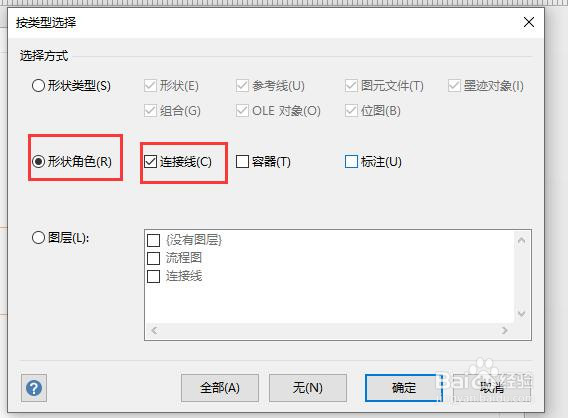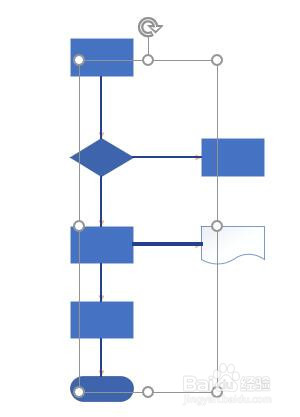1、新建一个Visio2016文档,打开后,点击菜单栏【文件】。
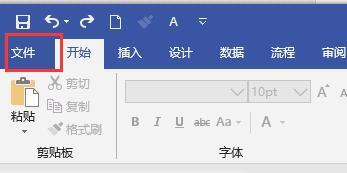
2、点击新建,点击基本流程图。创建一个基本流程图文件。
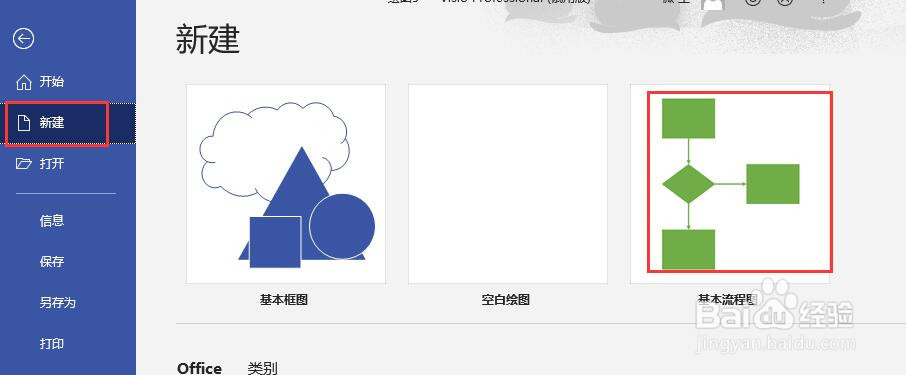
3、从左侧形状窗口中选择基本流程图形状,选择形状拖动到绘图页面中,并添加连接线。
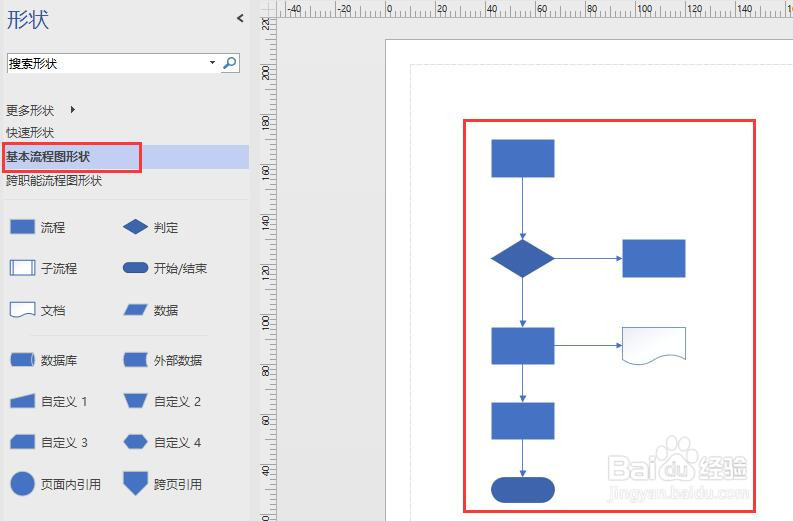
4、点击菜单栏【开始】,在选项卡中点击【选择】。下拉列表中点击“按类型选择”。
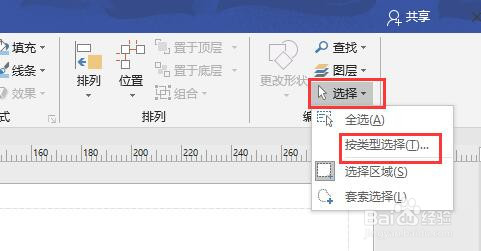
5、弹出按类型选择对话框,选择方式选择“图层”,右侧图层列表中选择“连接线”。
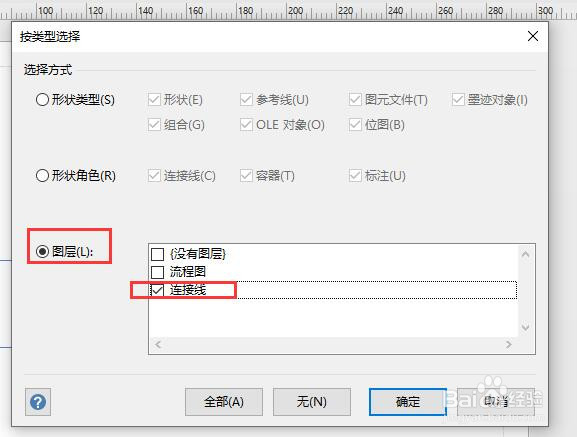
6、点击确定按钮,就会选中页面中所有的连接线了。此时在开始菜单栏中点击【线条】,即可设置连接线的样式。
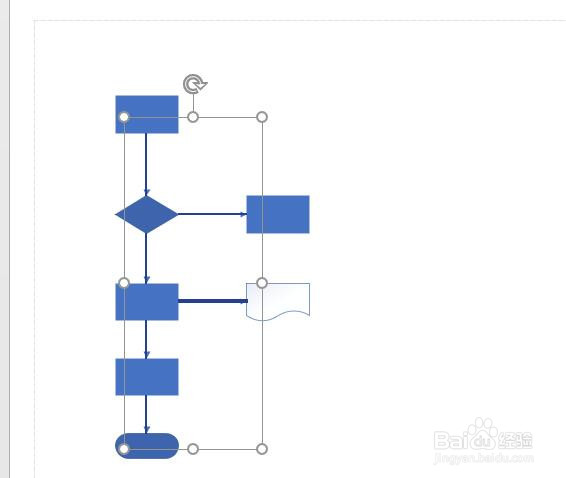

7、第二种方法:步骤5中选择方式选择“形状角色”,选择“连接线”。点击确定按钮,即可选中所有的连接线。